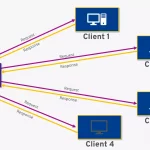Uno de los beneficios de vivir en la era digital es que compartir el contenido multimedia con tu familia y amigos nunca ha sido tan fácil. Hemos llegado lejos de los días en que teníamos que enviar fotos a través de los océanos, hasta ahora, en que podemos enviar a alguien una foto en línea en segundos. Por suerte para nosotros, Apple ha hecho que compartir sea aún más fácil, con la introducción de la función Compartir en familia .
Esta función le permite no sólo ahorrar tiempo, sino también dinero, permitiendo que hasta seis personas compartan las compras de iTunes, iBooks y App Store de cada uno, sin tener que compartir cuentas. Por si fuera poco, Compartir en Familia también te permite compartir fotos, calendarios, tu ubicación, programas de televisión, películas y más. Pero no te preocupes, si hay cierto contenido que no deseas compartir con tu familia, puedes registrarlo como oculto.
Si es padre o madre, el uso de Compartir en Familia también le permitirá controlar y aprobar las compras que sus hijos hagan en su dispositivo. Incluso puedes crear un ID de Apple para tus hijos. Sin embargo, ten en cuenta que para habilitar la función de Uso compartido de la familia, todas las compras futuras se pagarán con una sola tarjeta de crédito. Si tienes hijos, probablemente sea lo ideal, pero si eres un adulto que comparte contenidos con tus hermanos o primos, lo mejor es hablar de quién te gustaría que fuera el Organizador familiar designado. El Organizador Familiar es el que se encargará de controlar las restricciones de los padres y de poner a todos los demás en contacto con el servicio.
A pesar de las maravillosas características que ofrece Compartir en familia, muchos usuarios se han quejado de que no han podido descargar el contenido compartido. Este problema suele ocurrir cuando se agrega un nuevo miembro de la familia a Compartir Familia, o cuando un miembro actual puede haber cambiado su configuración sin darse cuenta.
Los usuarios suelen quejarse de ver un mensaje de Redownload Unvailable cuando intentan descargar contenido. Sin embargo, hay maneras simples y fáciles de solucionar este problema. Sigue los siguientes consejos para volver a disfrutar de los contenidos compartidos de forma gratuita utilizando Compartir en familia,
Habilitar descargas automáticas
1. Abre tu aplicación de configuración . Tiene un fondo gris con el icono de un engranaje. 2. Desplázate hacia abajo y haz clic en iTunes & App Store.
2. Verás un encabezado etiquetado Descargas automáticas . Bajo este encabezado habrá botones de alternancia para Música, Aplicaciones, Libros & Audiolibros, y Actualizaciones .
3. Desconectar los botones Off y luego On .
Reiniciar el inicio de sesión de iCloud
1. Abre tu aplicación de configuración . Tiene un fondo gris con el icono de un engranaje. 2. Haz clic en iCloud. Sal de iCloud y vuelve a entrar.
Reiniciar el inicio de sesión del ID de Apple
1. Abre tu aplicación de configuración . Tiene un fondo gris con el icono de un engranaje. 2. Desplázate hacia abajo y haz clic en iTunes & App Store.
2. Haz clic en tu ID de Apple , y cierra la sesión.
3. Dirígete a la App Store y navega hasta la aplicación que estabas intentando descargar inicialmente. Se te pedirá que introduzcas tu ID de Apple ya que has cerrado la sesión. Introduce tu información y procede como siempre.
Verifica el ID de Apple de la familia que comparte
1. Abre tu aplicación de configuración . Tiene un fondo gris con el icono de un engranaje. 2. Desplázate hacia abajo y haz clic en iTunes & App Store. Ten en cuenta qué ID de Apple estás usando.
2. 2. Abre tu aplicación de configuración . Haz clic en iCloud. Asegúrate de que utilizas el mismo ID de Apple como se ve en el paso 1 de la sección D para Compartir en familia. Asegúrate también de que Compartir mis compras esté activado.
Si ninguna de las soluciones anteriores parece funcionar, es posible que esté intentando descargar una aplicación u otro contenido multimedia que no pueda ser compartido a través de Compartir en Familia. Por ejemplo, Compras dentro de la aplicación, y ciertas aplicaciones no pueden ser compartidas.
Para determinar si una aplicación se puede compartir a través de Compartir Familia, vaya a la página del producto de aplicaciones en la App Store y desplácese hacia abajo. En la sección Family Sharing anota si dice Sí o No . Si dice que no, significa que la solicitud no está disponible para el programa Family Sharing, y los miembros de su familia tendrán que comprar la solicitud ellos mismos.